مخاطبین¶
مخاطبین در اپلیکیشن مخاطبین برای مشتریانی که شرکت از طریق اودوو با آنها تعامل دارد، ایجاد میشوند. یک مخاطب یک مخزن از اطلاعات حیاتی کسبوکار است که ارتباطات و تراکنشهای تجاری را تسهیل میکند.
فرم مخاطب¶
برای ایجاد یک مخاطب جدید، به بروید و روی ایجاد کلیک کنید. یک فرم جدید ظاهر میشود که میتوان اطلاعات مختلف مخاطب را در آن اضافه کرد.
نوع مخاطب¶
اودو اجازه میدهد تا مخاطبین فردی و شرکتی داشته باشید. بسته به نوع مخاطبی که اضافه میشود، یکی از فردی یا شرکتی را انتخاب کنید.
نام¶
ابتدا نام فردی یا شرکتی را پر کنید. این نام به همین شکل در تمام پایگاه داده ظاهر میشود. این فیلد الزامی است.
نکته
مخاطبین فردی میتوانند یک مخاطب شرکتی مرتبط داشته باشند. پس از انتخاب فردی، یک فیلد جدید نام شرکت... در زیر فیلد نام اول ظاهر میشود.
آدرس¶
سپس، آدرس شرکت یا فردی را وارد کنید.
نکته
اگر گزینه فردی انتخاب شود، سپس نوع آدرس میتواند از منوی کشویی انتخاب شود. گزینههای موجود در این منوی کشویی شامل: مخاطب، آدرس فاکتور، آدرس تحویل، آدرس دیگر و آدرس خصوصی هستند.
فیلدهای اضافی¶
جزئیات اضافی در فرم اولیه شامل میشود. فیلدهای زیر در دسترس هستند:
مالیات بر ارزش افزوده: شماره مالیات بر ارزش افزوده.
شناسه شهروندی: شماره شناسایی شهروند یا دولت (تنها در فردی در دسترس است).
سمت شغلی: سمت شغلی فردی را فهرست کنید (تنها در فردی در دسترس است).
تلفن: شماره تلفن را فهرست کنید (با کد کشور). با حرکت بر روی فیلد در فرم ذخیره شده، یک تماس برقرار کنید، پیام SMS ارسال کنید یا پیام WhatsApp بفرستید و روی گزینه دلخواه کلیک کنید.
موبایل: شماره موبایل را فهرست کنید (با کد کشور). با حرکت بر روی فیلد در فرم ذخیره شده، یک تماس برقرار کنید، پیام SMS ارسال کنید یا پیام WhatsApp بفرستید و روی گزینه دلخواه کلیک کنید.
ایمیل: آدرس ایمیل همراه با دامنه را وارد کنید.
وبسایت: آدرس کامل وبسایت را وارد کنید، با شروع از
httpیاhttps.عنوان: یکی از دکتر، خانم، خانم، آقا، استاد را انتخاب کنید یا یکی جدید را مستقیماً از این فیلد ایجاد کنید.
برچسبها: برچسبهای پیشپیکربندی شده را با تایپ کردن در فیلد وارد کنید یا روی منوی کشویی کلیک کنید و یکی را انتخاب کنید. برای ایجاد یک برچسب جدید، برچسب جدید را در فیلد تایپ کنید و از منوی کشویی ظاهر شده روی ایجاد کلیک کنید.
تب مخاطبین و آدرسها¶
در پایین فرم مخاطب، چندین تب وجود دارد. در تب مخاطبین و آدرسها، میتوان مخاطبینی را که با یک شرکت و آدرسهای مرتبط در ارتباط هستند، اضافه کرد. به عنوان مثال، یک فرد خاص بهعنوان تماس شرکت میتواند در اینجا فهرست شود.
میتوان چندین آدرس را به مخاطبین فردی و شرکتی اضافه کرد. برای انجام این کار، روی اضافه کردن در تب مخاطبین و آدرسها کلیک کنید. با انجام این کار، یک فرم پاپآپ ایجاد مخاطب نمایان میشود که در آن میتوان آدرسهای اضافی پیکربندی کرد.
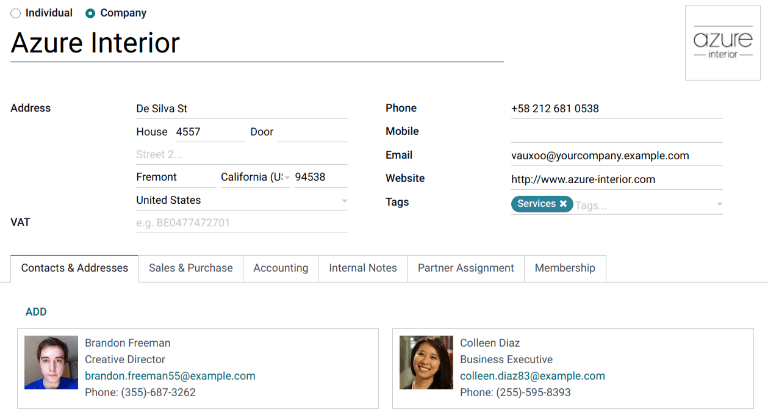
در فرم پاپآپ ایجاد مخاطب، با کلیک روی فیلد پیشفرض آدرس دیگر در بالا شروع کنید تا منوی کشویی گزینههای مربوط به آدرس نمایان شود.
هر یک از گزینههای زیر را انتخاب کنید:
مخاطب: یک مخاطب دیگر به فرم مخاطب موجود اضافه میکند.
آدرس فاکتور: یک آدرس فاکتور خاص به فرم مخاطب موجود اضافه میکند.
آدرس تحویل: یک آدرس تحویل خاص به فرم مخاطب موجود اضافه میکند.
آدرس دیگر: یک آدرس جایگزین به فرم مخاطب موجود اضافه میکند.
آدرس خصوصی: یک آدرس خصوصی به فرم مخاطب موجود اضافه میکند.
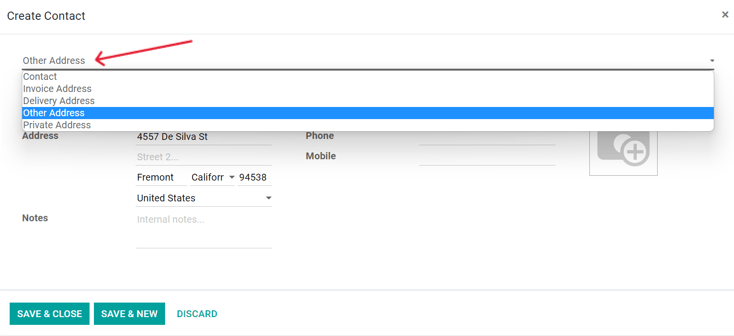
پس از انتخاب یک گزینه، اطلاعات مخاطب مربوطه که باید برای نوع آدرس مشخص شده استفاده شود را وارد کنید.
نام مخاطب، آدرس، ایمیل و همچنین شمارههای تلفن و/یا موبایل را در زیر اضافه کنید.
سمت شغلی را در فیلد سمت شغلی تعیین کنید. این فیلد در صورتی نمایش داده میشود که نوع آدرس مخاطب انتخاب شده باشد و مشابه نوع مخاطب فردی است.
برای اضافه کردن یادداشت، روی فیلد متنی کنار یادداشتها کلیک کنید و هر چیزی که مربوط به مشتری یا مخاطب است را بنویسید.
سپس روی ذخیره و بستن کلیک کنید تا آدرس ذخیره شده و پنجره ایجاد مخاطب بسته شود. یا روی ذخیره و جدید کلیک کنید تا آدرس ذخیره شود و بلافاصله یکی دیگر را وارد کنید.
تب فروش و خرید¶
بعدی تب فروش و خرید است که فقط زمانی ظاهر میشود که برنامههای فروش، خرید، یا نقطه فروش نصب شده باشند.
وضعیت مالیاتی وضعیت مالیاتی را میتوان در تب فروش و خرید تنظیم کرد. از منوی کشویی یک وضعیت مالیاتی انتخاب کنید.
بخش فروش¶
زیر عنوان فروش، میتوان یک فروشنده خاص را به یک مخاطب اختصاص داد. برای انجام این کار، روی فیلد کشویی فروشنده کلیک کنید و یکی را انتخاب کنید. با تایپ نام کاربر، یک فروشنده جدید ایجاد کنید و انتخاب مناسب را انجام دهید.
برخی شرایط پرداخت، یا یک فهرست قیمت خاص نیز میتواند تنظیم شود، در صورت نیاز. روی منوی کشویی کنار شرایط پرداخت کلیک کنید و آن را به یکی از شرایط پرداخت پیشانتخاب شده تغییر دهید، یا یک مورد جدید ایجاد کنید. منوی کشویی فهرست قیمت را برای انتخاب فهرست قیمت مناسب انتخاب کنید.
در فیلد روش تحویل کلیک کنید تا گزینهای را از منوی کشویی انتخاب کنید.
بخش نقطه فروش¶
زیر عنوان نقطه فروش، یک بارکد وارد کنید که میتواند برای شناسایی مخاطب استفاده شود. از فیلد نقاط وفاداری برای پیگیری نقاطی که کاربر به عنوان بخشی از برنامه وفاداری کسب کرده است استفاده کنید.
بخش خرید¶
در این بخش میتوانید شرایط پرداخت، اطلاعات جعبه 1099 و روش پرداخت ترجیحی را مشخص کنید. همچنین امکان تنظیم یادآور رسید نیز وجود دارد.
بخش متفرقه¶
زیر عنوان متفرقه، از فیلد مرجع برای اضافه کردن هر گونه اطلاعات اضافی برای این مخاطب استفاده کنید. اگر این مخاطب باید فقط برای یک شرکت در یک پایگاهداده چندشرکتی قابل دسترسی باشد، آن را از فهرست کشویی فیلد شرکت انتخاب کنید. از منوی کشویی وبسایت برای محدود کردن انتشار این مخاطب به یک وبسایت استفاده کنید (اگر بر روی پایگاهدادهای با وبسایتهای متعدد کار میکنید). یکی یا چند برچسب وبسایت را برای کمک به فیلتر کردن مشتریان منتشر شده در صفحه وب /customers انتخاب کنید. یک صنعت برای این مخاطب از منوی کشویی انتخاب کنید. از فیلد سیاستهای SLA برای اختصاص یک سیاست SLA Helpdesk به این مخاطب استفاده کنید.
تب حسابداری¶
تب حسابداری زمانی ظاهر میشود که برنامه حسابداری نصب شده باشد. در اینجا، کاربر میتواند هر حساب بانکی مرتبط را اضافه کند یا ورودیهای حسابداری پیشفرض را تنظیم کند.
زیر عنوان متفرقه، از فیلد LEI برای وارد کردن یک شناسایی نهاد حقوقی استفاده کنید، اگر لازم باشد.
تب یادداشتهای داخلی¶
پس از تب حسابداری، تب یادداشتهای داخلی قرار دارد که در آن میتوان یادداشتهایی را در این فرم مخاطب، همانند فرم مخاطب ذکر شده در بالا، قرار داد.
تب تخصیص شریک¶
بعدی تب تخصیص شریک است که به طور پیشفرض شامل یک بخش جغرافیای و گزینههای دیگر شریک، از جمله پیکربندیهای فعالسازی شریک و بررسی شریک است. اینها فقط زمانی موجود هستند که ماژول توزیعکنندگان نصب شده باشد.
همچنین ملاحظه نمائید
برای اطلاعات بیشتر در مورد انتشار شرکا در وبسایت، به مستندات توزیعکنندگان مراجعه کنید.
تب عضویت¶
سرانجام، تب عضویت در فرمهای مخاطب وجود دارد که میتواند به کاربران کمک کند تا هرگونه عضویتی که به این مخاطب خاص ارائه میشود را مدیریت کنند. باید ذکر شود که این تب فقط زمانی ظاهر میشود که برنامه اعضا نصب شده باشد.
فعالسازی عضویت¶
برای فعالسازی عضویت یک مخاطب، در زبانه عضویت فرم مخاطب، روی خرید عضویت کلیک کنید. در پنجره پاپآپی که ظاهر میشود، یک گزینه عضویت را از منوی کشویی انتخاب کنید و سپس قیمت عضویت را تنظیم کنید. پس از تکمیل هر دو فیلد، روی فاکتور عضویت کلیک کنید.
به طور جایگزین، برای ارائه یک عضویت رایگان، کادر عضو رایگان را در تب عضویت یک فرم مخاطب علامتگذاری کنید.
همچنین ملاحظه نمائید
برای اطلاعات بیشتر در مورد انتشار اعضا در وبسایت، به مستندات اعضا مراجعه کنید.
بایگانی مخاطبین¶
اگر یک کاربر تصمیم بگیرد که دیگر نمیخواهد این مخاطب فعال باشد، میتوان رکورد را بایگانی کرد. برای انجام این کار، به منوی عمل در بالای فرم مخاطب بروید و روی بایگانی کلیک کنید.
سپس، از پنجره پاپآپ تأیید که نتیجه آن است، روی باشه کلیک کنید.
با این که این مخاطب به طور موفقیتآمیز بایگانی شده است، همانطور که با یک بنر در بالا مشخص شده است، آنها در صفحه اصلی مخاطبین ظاهر نمیشوند، اما میتوانند با فیلتر بایگانی شده جستجو شوند.
نکته
اگر کاربر تصمیم بگیرد دوباره با این مخاطب کار کند، میتوان یک مخاطب را از حالت بایگانی خارج کرد. برای انجام این کار، فقط دوباره روی منوی عمل در بالای فرم مخاطب بایگانی شده کلیک کنید و روی از حالت بایگانی خارج کردن کلیک کنید. با این کار، بنر بایگانی شده حذف میشود و مخاطب بازگردانده میشود.
همچنین ملاحظه نمائید